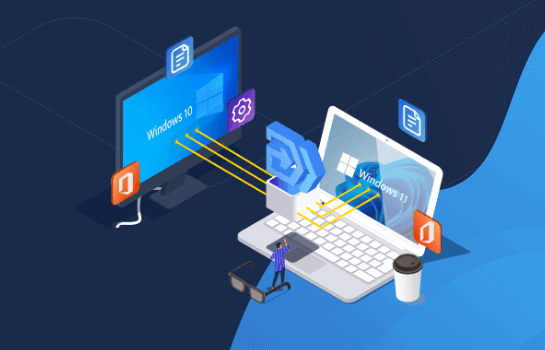如何迁移Windows 10到新硬盘?
2020-10-23 11:02:03
编辑:
阅读:889次
摘要
在100%安全的传输工具帮助下,您可以轻松地将Windows 10迁移到新的硬盘且不遗失资料。无论是将Windows 10迁移到新的硬盘或SSD,传输工具都能完成并为您省下很多时间和精力。
如果您打算自己迁移作业系统必须要很小心了,因为系统磁盘上发生任何错误都可能导致Windows 10启动失败。如果有专业的系统迁移工具协助,系统搬迁就变得超简单、高效!我们强烈推荐您使用分区管理精灵—易我分区大师来操作系统迁移(SSD/HDD和磁盘分区管理。
如何将Windows 10迁移到新硬盘
事前准备
迁移作业系统所需工具包括:
- 一个新的硬盘/SSD
- SATA 传输线
- 易我分区大师
提醒
- 确保新硬盘与原硬盘磁盘类型相同,都是mbr或都是gpt
- 确保新硬盘上的未配置空间大于原磁盘上占用的空间
- 可以在执行系统传输之前先清理磁盘,提高传输效率
- 需要确保目标磁盘上没有分区或资料,意味着目标磁盘上必须有未配置空间。如果使用一个新硬盘,就不需要担心这个问题。(如果目标磁盘上分区和数据,应该提前进行备份)
将Windows 10迁移到新硬盘(HDD/SSD)的步骤
-
步骤1.选择“迁移操作系统”
运行易我分区大师(EaseUS Partition Master Professional),点击软件右上角工具栏中的“迁移操作系统”选项,此功能可将您的操作系统克隆到新的硬盘。软件将自动选择引导和系统分区,以确保工作后可以正确引导目标磁盘。

步骤2.选择目标磁盘
选择要将操作系统迁移到的目标磁盘。注意:如果目标磁盘前面的未分配空间不足,那么软件将会删除目标盘上的部分分区再开始迁移系统。

步骤3.编辑目标磁盘上的分区大小,点击“执行”启动克隆。

步骤4.如果目标磁盘上的数据正在被其他人使用,易我分区大师将启动创建WinPE启动盘的过程,然后重新启动计算机以继续在WinPE环境中进行磁盘克隆。 否则,它可以直接在Windows环境中完成克隆。
完成迁移后,您可以在任何计算机上使用Windows系统。如果您想将新磁盘连接到有系统磁盘的计算机并且希望从新硬盘启动,则需要重启计算机并在BIOS中设置启动顺序。
看完图文步骤教学后如果有任何的疑惑,可以直接观摩影片教学。
这种Windows 10系统传输是最安全的传输方法。此外,用户可以选择迁移整个硬盘或只迁移一个分区,现在就来试试吧!
温馨提示:本文由易我科技网站编辑部出品转载请注明出处,违者必究(部分内容来源于网络,经作者整理后发布,如有侵权,请立刻联系我们处理)
标签: